1、首先点击表格上方的页面布局选项卡,如下图所示。

2、在页面设置的功能区,我们找到打印标题,点击打开,如下图所示。

3、接着我们找到打印标题中的顶端标题行,然后点击右侧的折叠按钮,如下图所示。
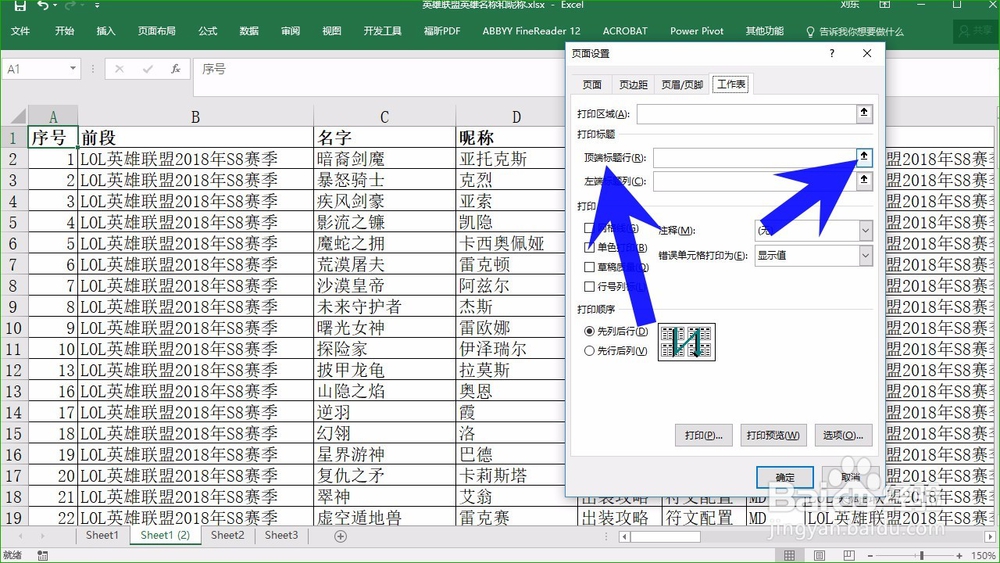
4、选择我们想要打印的标记行,然后点击折叠按钮,如下图所示。

5、然后在页面设置的选项卡上面,我们点击确定,接着点击左上角的文件,如下图所示。

6、在打印页面就可以看到预览效果,可以看到每一页都有标题行,我们可以清楚的知道每一项的标题内容,如下图所示。

时间:2024-10-14 01:18:01
1、首先点击表格上方的页面布局选项卡,如下图所示。

2、在页面设置的功能区,我们找到打印标题,点击打开,如下图所示。

3、接着我们找到打印标题中的顶端标题行,然后点击右侧的折叠按钮,如下图所示。
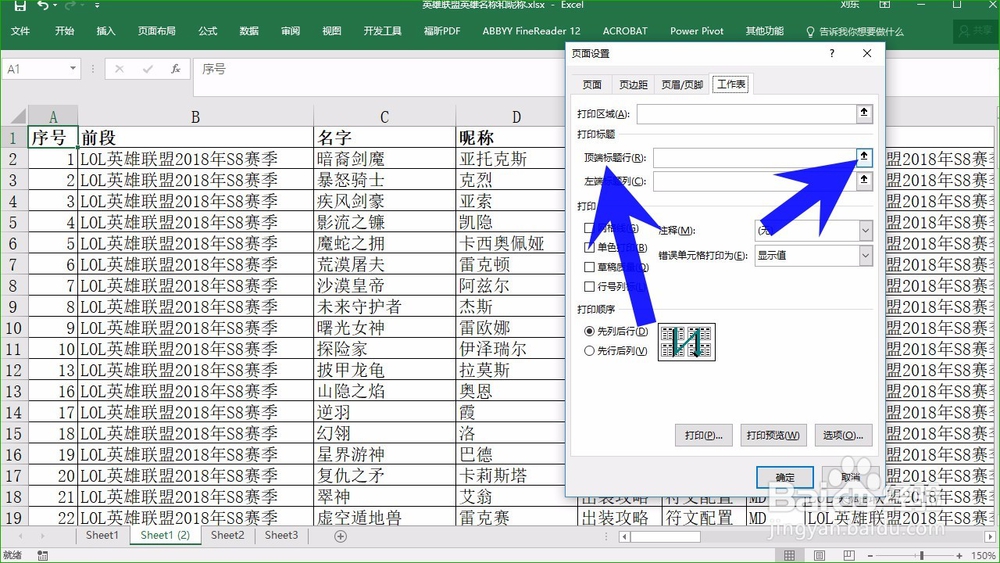
4、选择我们想要打印的标记行,然后点击折叠按钮,如下图所示。

5、然后在页面设置的选项卡上面,我们点击确定,接着点击左上角的文件,如下图所示。

6、在打印页面就可以看到预览效果,可以看到每一页都有标题行,我们可以清楚的知道每一项的标题内容,如下图所示。

